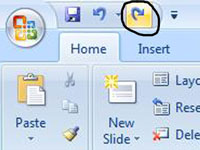Kui teete PowerPointi slaidide redigeerimisel vea, kasutage käsku Undo. PowerPointi tagasivõtmise käsk on teie turvavõrk. PowerPoint Undo jätab meelde kuni 20 teie viimast toimingut. Saate iga toimingu ükshaaval tagasi võtta, kasutades korduvalt käsku Undo. Või võite klõpsata kiirjuurdepääsu tööriistariba tagasivõtmisnupu kõrval olevat allanoolt ja seejärel valida kuvatavast loendist toimingud, mida soovite tagasi võtta.
Vea tühistamiseks järgige neid samme.

1Klõpsake kiirjuurdepääsu tööriistaribal nuppu Võta tagasi.
Kiirjuurdepääsu tööriistariba asub PowerPointi akna ülaosas Office nupu kõrval.
2Vajutage Ctrl+Z.
Tagasivõtmine tühistab kõik, mida viimati tegite. Kui kustutasite teksti, lisab Undo selle tagasi Kui teisaldasite objekti, asetab Undo selle tagasi sinna, kus see oli.
PowerPoint pakub ka käsku Redo. Kui võtate midagi tagasi ja otsustate, et see ei olnud siiski viga, saate kasutada käsku Redo. Siin on kaks võimalust käsu Redo kasutamiseks:
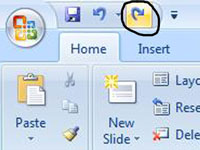
3Klikkige kiirjuurdepääsu tööriistaribal nuppu Tee uuesti.
See paneb tagasi viimati kustutatud asja, kui tegite seda kogemata.
4Vajutage Ctrl+Y.
Pange tähele, et kui viimane toiming ei olnud käsk Võta tagasi, asendatakse nupp Tee uuesti nupuga Korda. Viimase käsu kordamiseks võite klõpsata nuppu Korda.